使用IISMonitor监测网页及自动重启 IIS
目录
- 1、工具简介
- 2、工作流程
- 3、操作界面及参数设置
- (1)如何监测与重启(Settings - How to Monitor)
- (2)如何提醒通知(Settings - Email Notice)
- (3)监测状态信息(Status -Monitor Actions)
- 4、如何实现电脑重启后继续监测
- 5、下载网址
本人以前编写过一款简单的工具软件 IISMonitor,这几天整理完善并补写了使用说明,分享出来,供大家免费使用。使用过程中,遇到什么问题或有什么建议,也可回帖留言,我尽力提供修改支持。
下载地址 https://www.jb51.net/softs/799553.html
1、工具简介
IISMonitor 用于网页监测及IIS自动重启,能定时监测网页是否有效,如果无效则自动重启IIS,还是无效则自动重启电脑,从而使网站恢复运行。对于不明原因的IIS假死、IIS卡顿,重启后又能恢复的场合比较有用。
主要特点:各项监测参数可按需设置,具有Email通知功能,能作为Windows服务开机自动启动。本工具系绿色软件、无需安装,下载后解压出来,后双击其中的IISMonitor.exe即可运行。由于需要重启IIS、重启电脑,因此IISMonitor需要在IIS服务器端运行。
需要说明的是,重启IIS使之恢复运行,是一种临时措施,是不得已而采取的补救办法。彻底的解决办法,还是要分析解决系统或程序存在的问题。
2、工作流程
默认的监测与重启流程是:每10秒钟访问一次被监测网页;连续2次网页访问失败(返回的状态码不等于200),视作IIS异常,就自动重启IIS;IIS连续重启2次后网页仍然失效,视作IIS重启无效,继而自动重启电脑;电脑重启后继续监测,连续重启电脑2次后网页仍然失效,就放弃监测,并发送通知,转由人工处理。
默认设置可按需调整,包括:被监测网页的网址、监测频度、IIS重启命令行、IIS重启触发条件、电脑重启命令行、电脑重启触发条件等。
监测过程中,IISMonitor能记录事件日志,包括:事件发生时间、事件类型、相关参数等,可供后期参考。各事件发生时,可自动发送Email通知,让你及时了解监测情况。
3、操作界面及参数设置
IISMonitor的操作界面如下图所示:
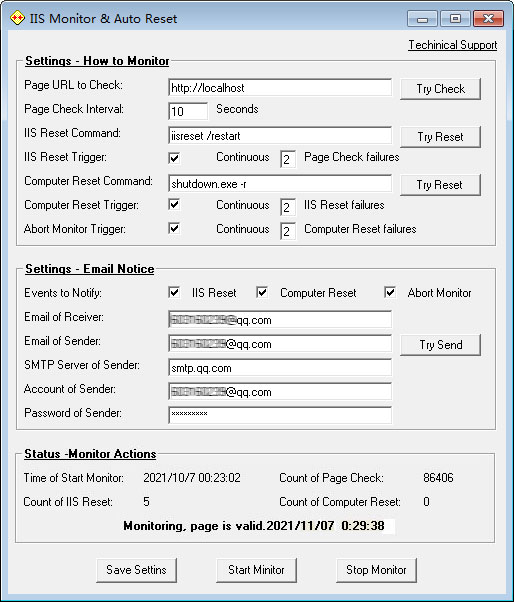
各参数设置的含义如下:
(1)如何监测与重启(Settings - How to Monitor)
可指定网页网址、监测频度,如何重启IIS,如何重启电脑,以及重启的触发条件等。
Page URL to Check:需要监测的网页网址,默认值:http://localhost。
Page Check Interval:网页监测时间间隔,默认值:10秒。
IIS Reset Command:重启IIS的命令行,默认值:iisreset /restart。
IIS Reset Trigger:重启IIS的触发条件,默认值:启用,连续2次网页访问失败。
Computer Reset Command:重启电脑的命令行,默认值:shutdown.exe -r。
Computer Reset Trigger:重启电脑的触发条件,默认值:启用,连续2次重启IIS后网页仍然失效。
Abort Monitor Trigger:放弃监测的触发条件,默认值:启用,连续2次重启电脑后网页仍然失效。
(2)如何提醒通知(Settings - Email Notice)
此部分定义如何发送Email通知,包括:哪些事件需要通知,发送给谁,用哪个账号发送等。
Events to Notify:哪些事件需要通知,默认值:IIS重启、电脑重启、放弃监测均通知。
Email of Rceiver:收件人的Email地址。
Email of Sender:发件账号的Email地址。
SMTP Server of Sender:发件账号的SMTP服务器网址。
Account of Sender::发件账号的登录账号。
Password of Sender:发件账号的登录密码。
(3)监测状态信息(Status -Monitor Actions)
此部分显示监测状态信息,包括:监测开始时间、页面监测次数、IIS重启次数、电脑重启次数等,底行为当前工作指令及状态。
Time of Start Monitor:开始监测的时间。
Count of Page Check:页面已监测次数。
Count of IIS Reset:IIS已重启次数。
Count of Computer Reset:电脑已重启次数。
4、如何实现电脑重启后继续监测
启动监测后,本软件关闭重启后能自动恢复监测,无需人工干预。但如果重启的是电脑,IISMonitor未开机启动的话,监测就会中断。为此,可将IISMonitor设置成开机自动启动,使得监测持续不断。有两种设置方法,步骤如下:
- 一是将IISMonitor列入开机启动目录,以前台的方式自动运行。具体步骤:开始→所有程序→启动→鼠标右键→浏览,进入启动程序目录→在空白处点鼠标右键→新建→快捷方式→浏览→选择本软件IISMonitor.exe。此后,每当电脑开机重启时,IISMonitor就会前台自动运行,能看到操作界面及运行状态。
- 二是将IISMonitor转化为Windows服务,以后台的方式自动运行。具体步骤:进入IISMonitor目录下的Service子目录,双击批处理程序AddIISMonitorService.bat,就会将IISMonitor转化为一个名为IISMonitor的Windows服务。此后,每当电脑开机重启时,该服务就会后台自动运行,但看不到操作界面及运行状态。如果不需要该服务,也可卸载,具体步骤:先停止该服务,再进入Service子目录,双击RemoveIISMonitorService.bat,就会卸载该服务。
启停IISMonitor服务的位置:控制面板→管理工具→服务→IISMonitor→右键→按需选择启动、停止或自动启动。
5、下载网址
http://www.hc-software.com/hcgis/support/IISMonitor.zip
以上就是本文的全部内容,希望对大家的学习有所帮助,也希望大家多多支持。
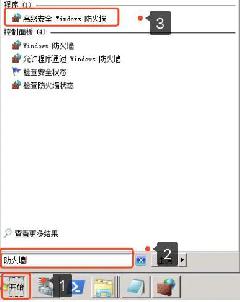
 网公网安备
网公网安备